VBA әдістерімен MS Excel-де шаблон негізіндегі есептерді автоматты генерациялау


Жоспар
Кіріспе3
1 Microsoft Excel қолданбалы программасында шаблондар құру негіздері6
1. 1Excel кестелік редакторы6
1. 2. Excel кестелік редакторының шаблондары10
1. 3. Бэнд туралы түсінік11
1. 3. 1. «Алматы қаласының жасыл көшет мониторингісі» ақпараттық жүйелер мысалында шаблонды құру15
1. 4. VisualBasic программалау тілі туралы түсінік18
Моделдермен және кластармен жұмыс iстеу29
1. 4. 1. «Атмосфералық ауаның ластануы мониторингісі»ақпараттық жүйесі мысалында VBA макростарын және MS Excel мен Word шаблондарын қолдану39
1. 4. 2. «Атмосфералық ауаның ластануы мониторингісі»ақпараттық жүйесі мысалында кейінірек деректер қорына жүктеумен MS Excel шаблондарын қалыптастыру үшін VBA макростарын қолдану42
2. Есеп берулерді генерациялау үшін MS Excel -де құрама кестелерді қолдану46
2. 1 Құрама кестелермен танысу46
2. 2. Excel -дегі деректер қорынан есеп берудің динамикалық экспорты үшін сақталынған VBA макростары53
Қорытынды59
Пайдаланылған әдебиеттер тізімі61
Кіріспе
Есеп жүйесін құру кезіндегі негізгі критерий - шаблондарды оңай өзгерту және жаңа шаблон құру. Microsoft Excel Қазақстан Республикасындағы құжатайналымның форматтарының бірі болып саналады. Microsoft Excel-дің кең таралуына байланысты оны кез-келген қолданушы, мысалы бухгалтер қолдана біледі.
Есеп беруді құру әлі де өзекті мәселелердің бірі болып табылады. VBStudio бірге жүретін есеп генераторының атқаратын функциясы аз және көптеген жұмыстар жасауға тура келеді, ал Crystal Reports аз ақша тұрмайды. Бірақ Crystal Reports күрделі есеп берулерді жасауға мүмкіндік береді. Қолданушы үшін үйреншікті интерфейс қолайлы, сондықтан да есеп беруді MS Excel-де алған ыңғайлы.
Visual Basic for Applications (VBA) қолдану MS Office мүмкіндіктерін айтарлықтай кеңейтуге мүмкіндік береді. Деректерді сандық талдауға арналған MS Excel қосымшасы үшін VBA маңызды рөл атқарады
VBA for MS Excel негізгі мүмкіндіктері:
- макростарды (автоматты жазылатын программалар) жазу, редактрлеу және ретке келтіру (қателерге тексеру) ;
- жобаны дайындау (жұмыс парағына батырмаларды, ауыстырып-қосқыш, күнтізбелерді және басқа да басқару элементтерін қосу мүмкіндігі) ;
- жұмысты автоматтандыру (бір типті, бірақ көптеген операцияларды автоматты орындау) ;
-қолданушы функцияларын қосу (MS Excel қолдамайтын функцияларды қосу мүмкіндігі) ;
-қосымша интерфейсін басқару (MS Excel түрін, басұару тақтасын, мәзірін өзгерту мүмкіндігі) ;
-VBA қолдайтын басқа қосымшаларды MSExcel-ден программалық басқару (MS Word, MS PowerPoint, MS Outlook, Corel Draw және т. б. )
-басқа қосымшалар жағынан MS Excel мүмкіндіктерін қолдану және жұмысты толығымен басқару (мысалы, MS Excel кітабын автоматты генерациялау) .
Дипломдық жұмыc тақырыбы: VBA әдістерімен MS Excel-де есептерді генерациялау.
Дипломдық жұмыстың мақсаты, есеп берудің кішкентай ғана генераторын жасап, оның үстіне есеп берудің шаблоны кәдімгі Microsoft Excel-дің файлы болатындай ету, себебі кез-келген тұтынушы сол кестедегі өзгертулер мен түзетулерді өз бетінше жасай білуі әрі алдын-ала баспаға шығару форматын анықтап алуы маңызды.
Дипломдық жұмыстың өзектілігі: Көбіне есеп жүйелеріне ақпаратты шығару жүйесін жасау өте маңызды болды. Өйткені ондай жүйені жасау ұзақ уақытты әрі кодын жазу үшін программистер тобының бірлесе отырып жұмыс істеуін қажет етеді. Ал жүйедегі есеп берулерді жасап, өзгерту үшін, тіпті кез-келген ұсақ нәрсені өзгерту үшін қайтадан программаға кіріп, оның кодын өзгертіп, қайта компиляция жасауға тура келеді. Ал оны қолданушы мекемелердің әрбір кеңсе қызметшісінің деңгейі жоғары программист болуы шарт емес. Осы себепті дайын жүйені Excel-ге аударып, форматтау және есептеу жұмыстарын, кестедегі кейбір мәліметтер мен берілгендерді өзгертуді, тағы да басқа есептеу жұмыстарын жүргізу тұтынушыға айтарлықтай жеңілдік береді. Айта кететін жайт, мекеме қызметкерлерінің басым көпшілігі MS Office қолданбалы программаларында жеңіл жұмыс істеп, қарапайым түрлендірулер мен есептеулерді оңай жасай алады. Excel-дегі макросты пайдалана отырып, VBA-дегі кез- келген ақпаратты Excel-ге көшіріп алу өте қарапайым. Ұсынылып отырған жұмыста Excel-дегі есеп беруді шығару жүйесінде тек қарапайым есептеулер ғана емес, сонымен қатар барлық болмаса да кәдімгідей күрделі есептерді де шығару мүмкіндіктері қарастырылады.
Дипломдық жұмыста әр түрлі ақпараттық жүйелердің көмегімен алынған Excel-де есеп берудің әр түрлі нұсқасы қарастырылады.
Дипломдық жұмыс кіріспеден, екі бөлімнен, қорытындыдан және пайдаланылған әдебиеттер тізімінен тұрады.
1 Microsoft Excel қолданбалы программасында шаблондар құру негіздері
1. 1Excel кестелік редакторы
«Электрондық кесте» термині мәтін түрінде берілген мәліметтерді компьютерде өңдеуге арналған программаларды белгілеу үшін пайдаланылады. Кестелерді өңдеуге жататын іс - әрекеттер:
1. Функциялар мен формулаларды пайдалана отырып әртүрлі есептеулер жүргізу.
2. Түрлі - түрлі факторлардың құжаттарға тигізетін әсерін зерттеу.
3. Тиімді мәселелерін шешу.
4. Белгілі бір критерийлерді қанағаттандыратын мәліметтер жиынын таңдап алу.
5. Графиктер мен диаграммаларды тұрғызу.
6. Мәліметтерді статистикалық таңдау.
Microsoft фирмасының Excel программасы - кестелік процессорлар немесе электрондық кестелер тобына жататын ең кең тараған программалық кестелердің бірі. Элетрондық кестенің жұмыс аймағы жолдар мен бағаналардан ( тік және жатық жолдар ) тұрады. Жолдардың саны 1 048 576-ке, ал бағаналар саны 16384-ға тең. Әрбір бағана мен жолдың қиылысуы ұяшықты құрайды, ол ұяшыққа мәліметтерді (мәтін, формула, сан) енгізеді.
Электрондық кестенің негізгі ұғымдары:
Жол нөмірі - электрондық кестедегі жолды анықтайды. Ол көлденең орналасқан жұмыс аймағының сол жақ шекарасында нөмірмен белгіленген.
Бағана әрпі - электрондық кестенің бағаналарын (тік жолдарын) анықтайды. Әріптер жұмыс аймағының жоғарғы шекарасында орналасқан. Бағаналар мынадай ретпен белгіленеді: А -Z, содан соң АА - AZ, одан кейін ВА - BZ және т. с. с.
Ұяшық - электрондық кестенің мәлімет енгізілетін ең кіші элементі. Әрбір ұяшықтың бағана әрпі мен жол нөмірінен тұратын адресі бар. Мысалы, ВЗ адресі В бағанасы мен нөмірі 3-жолдың қиылысындағы ұяшықты анықтайды.
Ұяшық көрсеткіші - ағымдағы ұяшықты анықтайтын көмескіленген тіктөртбұрыш. Көрсеткішті пернелер көмегімен немесе тышқан арқылы кесте бойынша ұяшықтан ұяшыққа орын ауыстыруға болады.
Ағымдағы ұяшық - көрсеткішпен белгіленіп тұрған ұя. Келісім бойынша мәліметтер енгізу операциясы және басқа іс-әрекет осы ағымдағы ұяшыққа жатады.
Блок (ұялар жиыны, аймағы) - тіркесе орналасқан ұяшықтардың тіктөртбұрышты аймағы. Блок бір немесе бірнеше жолдардан, бағаналардан тұрады. Блок адресі қос нүктемен бөлінген қарама-қарсы бұрыштар координатынан тұрады. Мысалы: B13:D19 блогы - бұл B13-D13, D13-D19, D19-B19, B19-B13 торларымен шектелген ұяшықтар жиыны, А1:Н1, А1:А20, A12:D27 немесе D:F - D, Е, F бағаналарының барлық торлары, т. с. с. Әртүрлі формулалар енгізу кезінде немесе командаларды орындау сәттерінде блокты диагональ бойынша қарсы орналасқан торлар адрестерімен немесе экран бетінде тышқанмен (пернелермен) белгілей отырып енгізуге болады.
Жұмыс парағымен және кітаппен жұмыс істеу. Ехсеl-де электрондық кесте үш өлшемді құрылымнан тұрады. Ол кітап секілді парақтардан (16 парақ) тұрады. Экранда тек бір парақ, - кітаптың ең үстіңгі ашық тұрған беті көрініп тұрады. Парақтың төменгі шетінде кітаптың қалған беттерінің нөмірлері жарлық ретінде бейнеленеді. Тышқан курсорымен сол көрініп тұрған жарлықтардың нөмірлерін таңдау арқылы кез-келген бетті ашып көруге болады.
Кестені, блоктарды, жолдарды және бағаналарды ерекшелеу. Осы объектілермен белгілі бір жұмыс атқару үшін тышқанмен былай ерекшелейді:
- бағананы белгілеу - бағана атына сәйкес әріпті тышқанмен тандап алып, оны бір рет шерту;
- бірнеше бағананы ерекшелеу - алдыңғы шерткен тышқан батырмасын басулы күйінде ұстап курсорды оңға не солға жылжыту;
- жолды ерекшелеу - жол нөміріне сәйкес санды тышқанмен ерекшелеп алып, оны бір рет шерту;
- бірнеше жолды ерекшелеу - алдыңғы шерткен тышқан батырмасын басулы күйінде ұстап, курсорды жоғары не төмен созу;
- блокты ерекшелеу - тышқан батырмасын блоктың алғашқы ұясында басып, оны сол басулы күйінде ұстап курсорды блоктың ең соңғы ұяшығына жеткізу;
- жұмыс парағын толық ерекшелеу - тышқан курсорын бағана аттары мен жол нөмірлерінің қиылысу нүктесіне, яғни кестенің сол жақ жоғарғы бұрышына алып барып, оны бір рет шерту.
Пернелер көмегімен блокты ерекшелеу үшін Shift пернесін басулы күйде ұстап тұрып, теңбілторды блоктың бір бұрышынан оған қарсы бұрышына бағыттауыштар арқылы жеткіземіз. Әйтпесе F8 пернесін басып, белгілеу режиміне көшеміз де, бағыттауыш пернелерді пайдаланамыз. Esc пернесі ерекшелеуді тоқтату үшін пайдаланылады.
Бір-бірімен тіркесе орналаспаған блоктарды ерекшелеу қажет болғанда, былай істеу керек:
- алғашқы ұяшықты немесе тіркес ұяшықтардың бір блогын ерекшелеу;
- Ctrl пернесін басу және оны басулы күйінде ұстай тұру;
- келесі ұяшықты немесе блокты ерекшелеу, т. с. с. ;
- Ctrl пернесін қоя беру.
Ерекшелеуді алып тастау үшін тышқан батырмасын жұмыс парағының ерекшеленбеген кез келген бөлігінде шерту жеткілікті. Жаңа ерекшелеу де бұрынғы ерекшелеуді алып тастайды.
Ұяшықтардағы мәліметтер
Excel-де кестенің кез-келген ұяшықтарына мәліметтердің үш типін енгізуге болады: мәтін, сан және формула. Мәліметтерді ұяшыққа енгізу үшін теңбілторды сол ұяшыққа алып барып, керекті мәліметтерді пернелерде (240 таңбаға дейін) теріп, соңынан Enter пернесін немесе бағыттауыш тілсызық пернелердің бірін басу жеткілікті. Excel енгізілген мәліметтердің формула, сан немесе мәтін екенін оның бірінші таңбасына қарап анықтайды. Егер бірінші символ - әріп немесе '"" (апостроф) болса, онда ұяшыққа мәтін енгізіледі деп есептеледі, Егерде бірінші символ цифр немесе "=" белгісі болса, онда ол ұяшыққа формула немесе сан енгізілетінін білдіреді.
Енгізілген мәліметтер ұяшық ішінде немесе формула жолында бейнеленеді және оларды енгізу Enter пернесін немесе бағыттауыш тілсызық пернелердің бірін басқан кезде аяқталады.
Мәтін енгізу
Мәтін - кез келген символдар жиынтығы, егер мәтін цифрдан басталатын болса, онда енгізуді "'" символынан бастау керек. Егер мәтін ені ұяшықтың енінен артық болса және оң жақтағы ұяшық бос болса, онда мәтін сол ұяшыққа да орналасады. Ал, егер оңжақтағы ұяшықта мәтін бар болса, онда ол мәтін экранда қиылады (бірақ ЭЕМ жадында ол толық сақталып тұрады) .
Сандарды енгізу
Электрондық кесте ұяшықтарына сандарды =, +, - таңбаларымен немесе оларсыз да енгізуге болады. Егер енгізілген санның ені экрандағы ұяшықтың енінен артық болса, онда Ехсеl санды экспоненциал формада бейнелейді немесе ол санның орнына # ### символдарын қояды (бірақ ЭЕМ жадында ол санның барлық разрядтары толық сақталады) .
Әдетте экранда санның ең үлкен және ең кіші шамалары экспоненциалды формада беріледі. Мысалы, 501 000 000 саны ЭЕМ-де 5. 01E+08 болып жазылады, яғни ол 5, 01 108 дегенді білдіреді. Ал 0, 000 000 005 саны 5Е-9 болып жазылады (5 109) . Аралас сандардың бүтіні мен бөлшегі нүкте не үтірмен бөлініп жазылады, қандай айыру таңбасын пайдалану Excel программасын орнату кезінде бекітілген келісімге байланысты болады.
Жою, тазалау
Егер ұяшықтар мен блоктардағы мәліметтерді (сандар, мәтіндер формулалар) жою керек болса, оларды ерекшелеп алып, Del пернесін басса болғаны. Бұрын енгізілген мәліметтерден блоктарды, ұяшықтарды тазалау үшін оларды ерекшелеп алып, Түзету=>Тазалау командасын орындау керек. Сол сәтте шығатын ішкі мәзірде нақты нені: мәліметтерді, безендіру элементін, ескертуді немесе бәрін бірдей тазалау керектігін көрсету керек.
Бағаналарды, жолдарды және блоктарды жою үшін, алдымен қажетті элементті ерекшелеп алып, содан кейін Түзету => Жою мәзірін пайдалану керек. Жойылған объектілер орны бос қалмай, төменгі жолдағы немесе оң жақтағы бағаналар мәліметтері жоғары не солға жылжып, сол орындарды толтырады.
Ал, егер мәліметтері жойылып, орындардың бос тұрғанын қалау (ұяшықтарды қалдырып мәліметтерді жою), Түзету => Тазалау командасымен жүзеге асырылады.
Электрондық кестені толық жою, Файл= > Жабу командасын орындап, шыққан сұхбат терезесіне ''Жоқ" деп жауап беру қажет.
Excel-де өздігінен автоматты түрде толтыратын функция бар, ол кейбір белгілі тізбектерді жылдам енгізе алады (апта күндері, ай, жыл мезгілдері т. б. ) . Мысалы, бірінші торға "Понедельник" сөзін енгізсек, келесі торға "Вторник", одан кейінгісіне "Среда" т. с. с. сөздер өздігінен енгізіледі, ай аттары да "Январь" енгізілсе, "Февраль", "Март" т. с. с. болып шыға келеді (бұларды тізім ретінде алдын ала кестеге кіргізіп қою қажет) . Сол сияқты 2003 ж. енгізсек, келесі торлар 2004 ж., 2005 ж. болып толтырылады.
Жұмыс кітабымен іс-әрекеттер орындау үшін Файл мәзіріндегі мынандай командалар пайдаланылады:
Сақтау - кейін пайдалану үшін файл түрінде жұмыс кітабын дискіге жазып сақтайды;
Басқаша сақтау - Сақтау командасына ұқсас, бірақ файлдың атын өзгертіп кітапты басқа дискіге жазуға мүмкіндік береді;
Жабу - құжатты экраннан алып, оны жауып тастайды;
Құру - жаңа жұмыс кітабын даярлайды (көрсетілген нұсқа негізінде немесе бос кітап) ;
Ашу - дискіде жазылған жұмыс кітабын экранға шығарады.
Құру, Ашу, Сақтау әрекеттері Стандартты аспаптар тақтасының сол жақ жоғарғы шетінде орналасқан үш батырмаға бекітілген.
1. 2. Excel кестелік редакторының шаблондары
Шаблон - өз үлгісі бойынша басқа құжаттарды құру үшін қолданылатын ерекше құжат. Шаблон бойынша құрылған құжаттар жұмысты жеңілдетуге, тездетуге мүмкіндік береді.
Шаблон үнемдеу бойынша құжаттарды ресімдеу параметрлерінің кейбір жиынтықтарын қамтитын таза парақ болуы мүмкін.
Осы жерде және бұдан әрі қолданылатын «үнемдеу бойынша» термині көрсетілген параметрлер, егер пайдаланушы өзге параметрлерді тікелей тапсырмаса, жаңадан жасалатын барлық құжаттарда пайдаланылады.
Шаблондар сондай-ақ стандартты мәтінге, графикке, ерекше безендіруге және жалпы құжаттарда жиі кездесетін-дердің барлығына ие болуы мүмкін. Басқару жағдайларын қайталанды көрсететін шаблондардың жиынтығы құжаттарды әзірлеуге, оларды рәсімдеуге, бірегейлендіруге деген уақытты айтарлықтай қысқартуға, демек құжаттарды қабылдауды жеңілдетуге мүмкіндік береді. Ұйымдардың басым құжаттары, оның ішінде барлық шығыс құжаттары бланкада рәсімделеді. Сондықтан, шаблондарды жасауды ұйым бланкаларын жасай отырып бастаған орынды.
MS Excel шаблоны- бұл . xltx кеңейтілуі бар жұмыс кітабы, оның қолданушы баптаған форматталуы бар, сонымен қатар тақырыптар, формулар және т. б. қажетті мазмұндары да бар. Жаңа құжаттарды құрғанда оны қолданудың ыңғайлылығы шаблон артықшылығы болып табылады.
Excel 2010 шаблонның бірнеше үлгілерінен тұрады, сонымен қатар шаблондарды интернеттен де жүктеуге болады.
Excel 2010 өзінің шаблондарын қолдану үшін Office мәзірінен Құру командасын орындау керек.
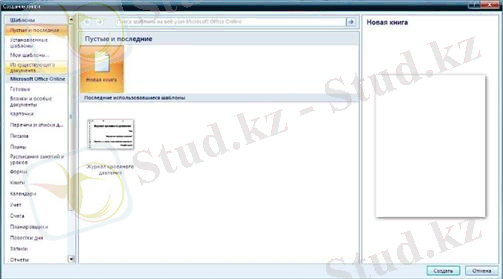
Терезенің орталық бөлігінде бос шаблондар (Excel-дің бос жұмыс кітабы), сонымен қатар соңғы қолданылған шаблондар орналасқан. Оң жақтағы аймақ таңдалған шаблонды алдын-ала қарауға мүмкіндік береді. Сол жақтағы аймақ шаблонның қажетті категорияларын көрсетеді. Орнатылған шаблон категориясын таңдап, келесі шаблонды алуға болады:
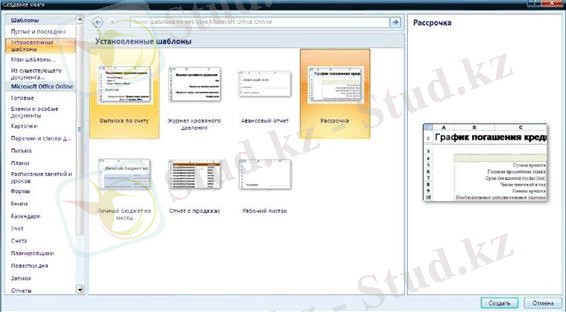
Мысалы, Уақытын созу шаблонын таңдап, несие бойынша айлық төлемдердің ыңғайлы аспабын алуға болады.
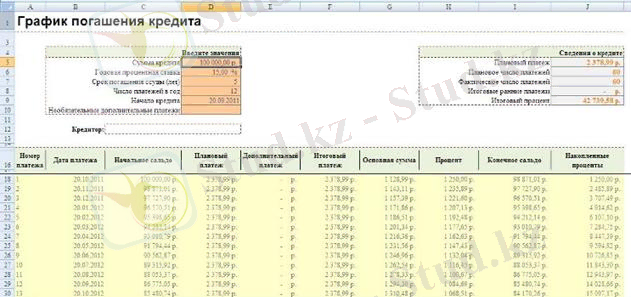
1. 3. Бэнд туралы түсінік
Шаблонның негізі «бэндтерден» тұрады. Бэнд дегеніміз бірдей белгісі бар (бэнд атауы) қатар орналасқан бір немесе одан да көп қатар. Ол әрбір қатардың бірінші колонкасында қойылады. Есеп берудің Дайын шаблоны қандай болатыны төменгі суретте көрсетілген:
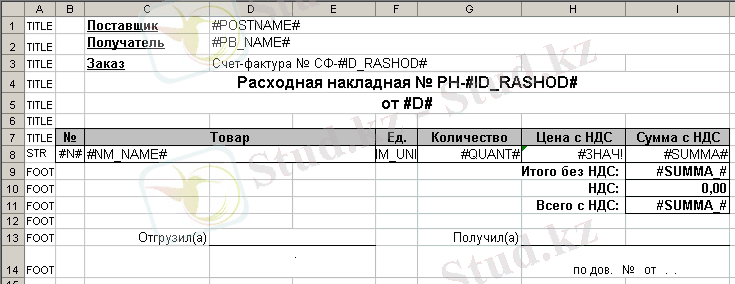
Бұл компонент шаблонды аша алады, берілген бэндті қоя алады, сонымен қатар соңғы қойылған бэндке айнымалылардың мәндерін қоя алады және шығарылған қатарлар саны түрінде прогрессті көрсетеді (ықшамдау мақсатында жалпы мөлшерінің есебін шешуді қарастырмаймыз), нәтиженің өзін жеке ашады.
Есеп беру класы өте қарапайым:
TA7xReport = class(TComponent)
private
Excel, TemplateSheet: Variant;
Progress: TWcProgress;
CurrentLine: integer;
FirstBandLine, LastBandLine: integer; protected
public
procedure OpenTemplate(FileName: string) ;
procedure PasteBand(BandName: string) ;
procedure SetValue(VarName: string; Value: Variant) ;
procedure Show;
destructor Destroy; override;
published
end;
Кез-келген есеп беруді тұрғызу Excel-ді іске қосатын, әрі онда қажет шаблонды ашатын, қолдануда қажет болатын айнымалыларды инициализациялайтын OpenTemplate процедурасын шақырудан басталады.
Excel := CreateOleObject('Excel. Application') ;
Excel. Workbooks. Open(FileName, True, True) ;
TemplateSheet := Excel. Workbooks[1] . Sheets[1] ;
Excel. DisplayAlerts := False; CurrentLine := 1;
Progress := TA7xProgress. Create(Self) ;
Application. ProcessMessages;
Мұнда қос белгісі бар қарапайым формадағы TA7xProgress объектісін атап өтуге болады, ол қолданушыға программаның тұрып қалуын қалғанын білдірмес үшін жылдам есеп беруді алуға мүмкіндік береді.
Шаблон ашылғаннан кейін есеп берудің коды шаблоннан алынға есеп берудің кезекті бір бөлігін бастапқы таза параққа қосу керек болса, ол әрдайым PasteBand әдісін шақырады.
Бэндтерді қосу технологиясы біздің шаблон алдында бірден бэндтерді қоятынымызды, ал шаблон әрдайым құжаттың соңында болатындай етіп қалдыратынымызды болжайды. Ол үшін соңғы қойылған бэндтен кейін іздейді бастай отырып, өзімізге аты бойынша қажет бэндті тауып аламыз, сонымен қатар табылған бэндтің ұзындығын анықтаймыз. Яғни кодтың келесі бөлігі FirstBandLine және LastBandLine айнымалыларында бэндтің басы мен соңын сақтайды:
FirstBandLine := 0; LastBandLine := 0;
i := CurrentLine;
while ((LastBandLine = 0) and (i < CurrentLine + MaxBandLines) ) do
begin
v := Variant(TemplateSheet. Cells[i, 1] . Value) ;
if (varType(v) = varOleStr) and (FirstBandLine = 0) then begin
if v = BandName then
begin
FirstBandLine := i;
end;
end;
if (FirstBandLine <> 0) then begin
if not ((varType(v) = varOleStr) and (v = BandName) ) then LastBandLine := i - 1;
end;
inc(i) ;
end;
Әрі қарай соңғы қойған бэндімізден кейін бірден табылған копипастим шаблонын қоямыз, егер ондай болған болса:
Range := TemplateSheet. Rows[IntToStr(FirstBandLine) + ':' + IntToStr(LastBandLine) ] ;
Range. Copy;
Range := TemplateSheet. Rows[IntToStr(CurrentLine) + ':' + IntToStr(CurrentLine) ] ;
Range. Insert;
CurrentLine := CurrentLine + (LastBandLine - FirstBandLine) + 1;
FirstBandLine := CurrentLine - (LastBandLine - FirstBandLine) - 1;
LastBandLine := CurrentLine - 1;
Келесі SetValue әдісі шаблонның көшірілген бөлігіне мәндерді шығару үшін қолданылады. Бұл әдістің коды өте қарапайым, себебі берілген аралықтағы мәндерді іздеу-алмастыруды эксельдің жабдықтарымен орындай береді:
Range := TemplateSheet. Rows[IntToStr(FirstBandLine) + ':' + IntToStr(LastBandLine) ] ;
Range. Replace(VarName, s) ;
SetValue әдісі қажет бэндте қанша мән болса, сонша рет шақырылады. Сонымен барлық бэндтер шығарылғаннан кейін ең соңында соңғы Show әдісі шақырылады. Бұл әдісте құжаттың соңына ығыстырылған шаблонның өзі жойылады да, эксель көрінбейтін түрден көрінетін түрге айналады.
Мұнда еске сала кету керек, егер Excel. Visible := true шақырылғанға дейін есеп беруді ретке келтіруді (дұрыстауды) үзсек, онда эксель жадыда көрінбейтін түрде қалып қояды, ал келесі есеп беру үшін Excel-дің жаңа данасы құрылады.
Жоғарыда көрсетілген шаблонды қолдана отырып, берілген форматтағы жөнелтпе құжатты эксельге шығаратын процедураны толығымен келтірейік:
procedure TdrashodForm. Print(Template: string) ;
var i: integer;
summa_: double;
h : string;
begin
Rep. OpenTemplate(Template) ;
Rep. PasteBand('TITLE') ;
Rep. SetValue('#ID_RASHOD#', ID_RASHOD) ;
Rep. SetValue('#PB_NAME#', PbFrame. PbEdit. Text) ;
Rep. SetValue('#D#', DateToStr(NaklDTP. Date) ) ;
Rep. SetValue('#POSTNAME#', PostEdit. Text) ;
i := 1; summa_ := 0;
NaklQuery. First;
while not NaklQuery. Eof do begin
Rep. PasteBand('STR') ;
Rep. SetValue('#N#', i) ;
h := NaklQuery['KH_NAME'] ;
if h<>'' then h := '['+h+'] ';
Rep. SetValue('#NM_NAME#', NaklQuery['NM_NAME'] +' '+h) ;
Rep. SetValue('#QUANT#', NaklQuery['RSD_QUANT'] ) ;
Rep. SetValue('#SUMMA#', coalesce(NaklQuery['RSD_OSUMMA'], 0) ) ;
Rep. SetValue('#NM_UNIT#', coalesce(NaklQuery['NM_UNIT'], '') ) ;
Rep. SetValue('#ZK_NUMBER#', coalesce(NaklQuery['ZK_NUMBER'], '') ) ;
Rep. SetValue('#TW_NAME#', coalesce(NaklQuery['TW_NAME'], '') ) ;
summa_ := summa_ + coalesce(NaklQuery['RSD_OSUMMA'], 0) ;
... жалғасы- Іс жүргізу
- Автоматтандыру, Техника
- Алғашқы әскери дайындық
- Астрономия
- Ауыл шаруашылығы
- Банк ісі
- Бизнесті бағалау
- Биология
- Бухгалтерлік іс
- Валеология
- Ветеринария
- География
- Геология, Геофизика, Геодезия
- Дін
- Ет, сүт, шарап өнімдері
- Жалпы тарих
- Жер кадастрі, Жылжымайтын мүлік
- Журналистика
- Информатика
- Кеден ісі
- Маркетинг
- Математика, Геометрия
- Медицина
- Мемлекеттік басқару
- Менеджмент
- Мұнай, Газ
- Мұрағат ісі
- Мәдениеттану
- ОБЖ (Основы безопасности жизнедеятельности)
- Педагогика
- Полиграфия
- Психология
- Салық
- Саясаттану
- Сақтандыру
- Сертификаттау, стандарттау
- Социология, Демография
- Спорт
- Статистика
- Тілтану, Филология
- Тарихи тұлғалар
- Тау-кен ісі
- Транспорт
- Туризм
- Физика
- Философия
- Халықаралық қатынастар
- Химия
- Экология, Қоршаған ортаны қорғау
- Экономика
- Экономикалық география
- Электротехника
- Қазақстан тарихы
- Қаржы
- Құрылыс
- Құқық, Криминалистика
- Әдебиет
- Өнер, музыка
- Өнеркәсіп, Өндіріс
Қазақ тілінде жазылған рефераттар, курстық жұмыстар, дипломдық жұмыстар бойынша біздің қор #1 болып табылады.



Ақпарат
Қосымша
Email: info@stud.kz